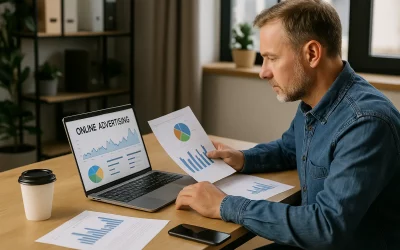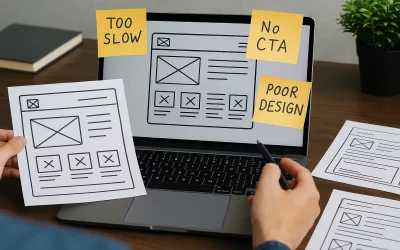Image optimiser WordPress : techniques avancées pour un site plus rapide et mieux référencé
Sur WordPress, optimiser chaque image est une action stratégique souvent négligée. Pourtant, les images représentent en moyenne 45 % du poids total d’une page web. Un temps de chargement trop long peut nuire non seulement à l’expérience utilisateur, mais également au référencement naturel (SEO). Selon Google, 53 % des internautes quittent un site si le temps de chargement dépasse 3 secondes. Pour les professionnels du web, les indépendants et les entreprises en ligne, négliger l’optimisation d’image peut entraîner une baisse de trafic, de conversions et de crédibilité.
Dans cet article, nous allons vous montrer comment optimiser les images dans WordPress de façon efficace, durable et compatible avec les exigences de Google. Vous découvrirez des méthodes pratiques, des plugins puissants, des bonnes pratiques et même des calculs d’impact sur votre bande passante ou votre taux de rebond.
Pourquoi optimiser les images sur WordPress est indispensable
Impact sur la vitesse de chargement
Chaque seconde compte. Un fichier image trop lourd peut ralentir l’affichage d’une page de manière significative. Prenons un exemple simple :
- Une image non compressée de 3 Mo × 10 images = 30 Mo par page.
- Temps de chargement estimé sur 4G : +8 secondes, ce qui est rédhibitoire.
À l’inverse, si vous compressez ces mêmes images à 150 Ko :
- 150 Ko × 10 = 1,5 Mo.
- Temps de chargement estimé : < 2 secondes.
Résultat : un site plus fluide, moins de frustration côté utilisateur et une baisse du taux de rebond.
Meilleur positionnement sur Google
Google prend en compte la vitesse de chargement dans ses critères de classement. Une image bien optimisée :
- améliore le score PageSpeed Insights ;
- favorise une meilleure indexation des images dans Google Images ;
- augmente le temps passé sur le site, facteur SEO secondaire.
De plus, les attributs ALT bien remplis permettent aux moteurs de comprendre le contenu de vos images, ce qui renforce la pertinence de votre page sur des requêtes ciblées.
À lire également :Redirection WordPress
Les meilleurs formats d’images à utiliser sur WordPress
Comparaison des formats : JPEG, PNG, WebP et SVG
Voici un aperçu des formats les plus courants et leur utilité :
| Format | Poids | Qualité | Usage conseillé |
|---|---|---|---|
| JPEG | Léger | Moyenne à bonne | Photos, visuels |
| PNG | Lourd | Excellente (transparence) | Logos, images avec fonds |
| WebP | Ultra léger | Bonne | Format moderne recommandé |
| SVG | Ultra léger | Vectoriel | Icônes, logos simples |
👉 Recommandation : utiliser WebP autant que possible. Ce format réduit la taille des images jusqu’à 35 % par rapport à JPEG sans perte visible de qualité.
Quand convertir ses images ?
- Avant l’importation dans WordPress, avec des outils comme TinyPNG ou Squoosh.
- Ou automatiquement après importation, grâce à un plugin comme Imagify ou ShortPixel.
À lire aussi : Comment faire un maillage interne WordPress
Plugins WordPress pour optimiser vos images efficacement
Top 3 des extensions recommandées
- Imagify
- Compression automatique en WebP
- Fonction de redimensionnement
- Compatible WooCommerce
- ShortPixel
- Conversion en WebP ou AVIF
- Statistiques d’optimisation
- Mode de sauvegarde original
- Smush
- Redimensionnement automatique
- Chargement paresseux (lazy load)
- Optimisation en lot
Ces plugins peuvent traiter des centaines d’images à la fois, sans altérer visuellement la qualité, tout en économisant des gigaoctets de bande passante sur le long terme.
Lazy loading : afficher les images au bon moment
Le lazy loading consiste à ne charger les images qu’au moment où l’internaute y accède à l’écran. Cela allège considérablement le poids initial d’une page. Depuis WordPress 5.5, cette fonction est activée par défaut, mais certains thèmes ou plugins peuvent interférer.
Conseil : vérifiez sa présence dans le code (loading="lazy") ou utilisez un plugin comme a3 Lazy Load.
Taille et dimensions : comment adapter vos images à WordPress
L’importance des bonnes dimensions
Une image de 4000×3000 pixels pour une zone de 800×600 pixels n’a aucun sens. Cela revient à utiliser un semi-remorque pour livrer une lettre.
- Dimension réelle de l’image : 4000×3000 px = 3 600 Ko
- Dimension utile sur le site : 800×600 px = 150 Ko (si optimisée)
Redimensionner automatiquement avec WordPress
WordPress génère automatiquement plusieurs tailles d’image (miniature, moyenne, grande). Vous pouvez aussi :
- Personnaliser les tailles dans Réglages > Médias.
- Utiliser Regenerate Thumbnails pour adapter toutes les anciennes images aux nouvelles tailles définies.
Suivre et mesurer l’impact de l’optimisation des images
Outils pour évaluer vos performances
Voici quelques outils indispensables :
- Google PageSpeed Insights : mesure la vitesse et identifie les images non optimisées.
- GTmetrix : fournit un diagnostic détaillé avec suggestions d’amélioration.
- Pingdom Tools : simule le chargement de votre site à différents endroits dans le monde.
Résultats concrets obtenus après optimisation
D’après une étude de HubSpot :
- Un site ayant compressé ses images a réduit son temps de chargement de 5,6 à 2,1 secondes.
- Le taux de rebond a chuté de 26 % à 13 %.
- Le nombre de pages vues par session a augmenté de +38 %.
Autrement dit, optimiser les images dans WordPress n’est pas un luxe, c’est une nécessité pour toute stratégie web sérieuse.
Optimiser vos images WordPress est un investissement stratégique
Dans un écosystème digital de plus en plus concurrentiel, chaque seconde de chargement pèse lourd. En optimisant vos images dans WordPress, vous investissez dans la performance, le SEO et l’expérience utilisateur. Cela se traduit par un meilleur classement sur Google, plus de visiteurs et une réduction significative de la bande passante.
Vous n’avez pas besoin d’être un expert pour appliquer ces conseils. Avec les bons outils et un peu de rigueur, votre site WordPress peut devenir plus rapide que 90 % de vos concurrents.
N’hésitez pas à consulter des ressources officielles comme la documentation de WordPress sur l’optimisation d’image pour approfondir.